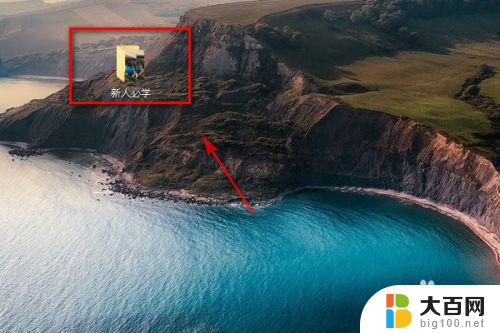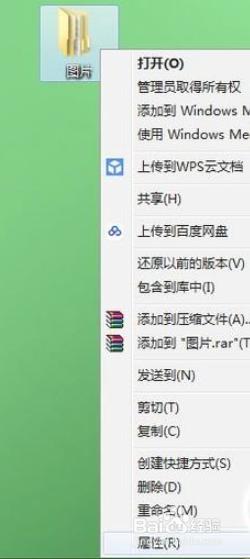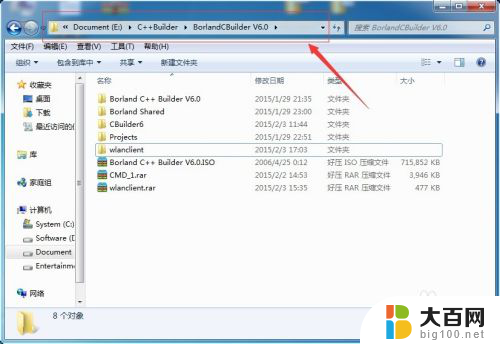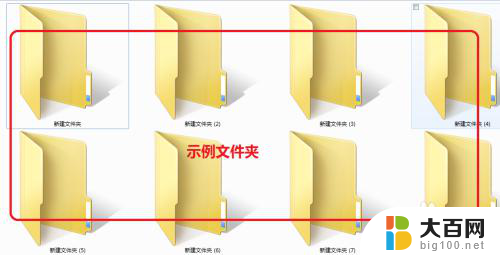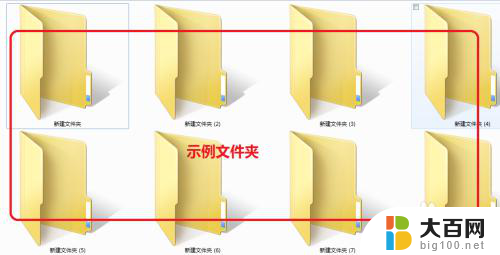电脑如何打开隐藏文件夹 怎么显示电脑上隐藏的文件夹
更新时间:2024-03-05 17:48:29作者:xiaoliu
在日常使用电脑时,我们常常会遇到需要打开隐藏文件夹的情况,隐藏文件夹通常存储一些重要的文件或个人资料,为了保护隐私或安全性而不希望被他人轻易查看。如何在电脑上显示隐藏的文件夹呢?接下来我们将介绍几种简单的方法来实现这一目的。
具体方法:
1.首先打开电脑,找到计算机。然后打开计算机,点击工具。
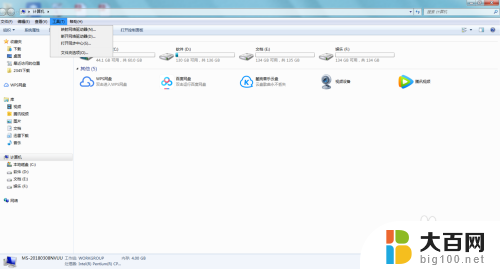
2.然后点击文件夹选项,直接打开。
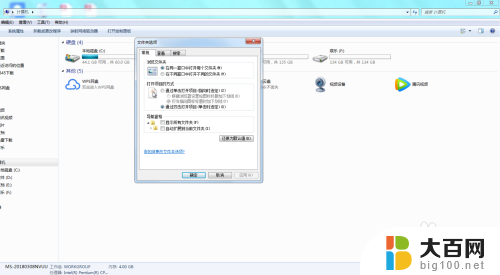
3.然后点击查看选项卡。
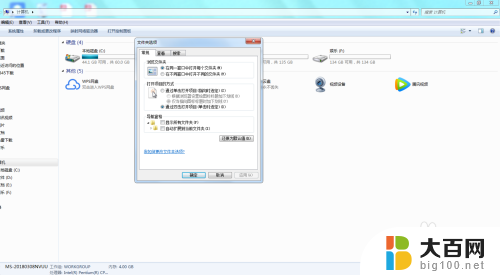
4.然后往下拖动滑块,找到隐藏的文件和文件夹。
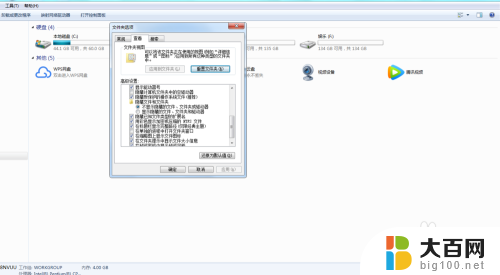
5.继续选择显示所有文件和文件夹,然后点击确定。
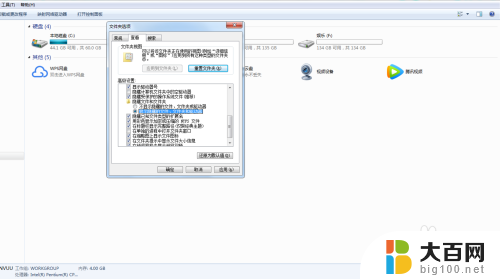
6.最后我们就可以看到被隐藏的文件和文件夹了。

以上是关于如何打开隐藏文件夹的所有内容,如果您不清楚,可以按照小编的方法进行操作,希望对大家有所帮助。